Citrix XenDesktop 7
От новите функции, подчерта:
- PreLaunch и PreLaunch - по-бързо приложение за спускане в XenDesktop сесия \ XenApp, отколкото на стандартен персонален компютър
- папки за приложение - ура, те отново се появиха. Папка, където можете да групирате приложения.
- И още ...
От изтеглянето на интернет страницата на Citrix да заредят предварително текущата версия.
Уверете се, че всички мачове ще започнат инсталацията:
Изтеглете инсталационния файл, изберете вида на инсталацията (XenDesktop)
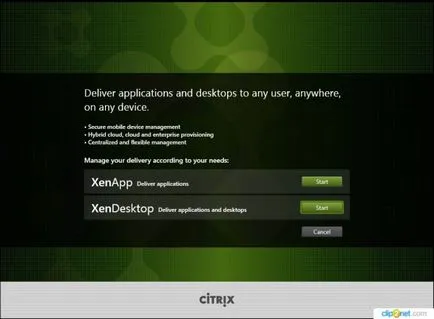
Следващият екран са изброени компонентите, които могат да бъдат инсталирани като цяло или поотделно. Нека се спрем на някои детайли.
1. DeliveryController - контролер за предоставяне на приложения, които взаимодействат с хипервайзора за създаване, изтриване, управляващ сървъри с инсталирана мощност услуги VDA-агент, удостоверяване и управление на достъпа на потребителите, както и на услуги като брокер връзки между потребителите и техните виртуални десктопи и приложения. За всеки обект, като се използват най-малко една доставка Controller. Доставка Controller може едновременно да членува само в една страница.
3. Citrix Desktop Студио - единно управление на услуги конзола DeliveryController'a която съчетава конфигурация сайт, директория машини, групи за доставка, както и публикуване на страници.
4. License Server - сървър лиценз е отговорен за издаване на лицензии за потребителите да се свързват и да използвате допълнителни функции XenDesktop / XenApp
5. CitrixStoreFront - инструмент, който ви позволява да удостоверите потребителите с помощта на различни технологии, осигуряване на единен достъп до приложения и настолни компютри през уеб интерфейс или CitrixReceiver. Бих искала да отбележа, че в момента не витрината ви позволява да използвате 2-фактор удостоверяване, тя изисква NetScaler или fkmnthyfnbdyst решения.
6. VirtualDeliveryAgent (VDA) - агент поддържа връзката на потребителите да десктопи и приложения, както и северната OS. Тя се определя като необходими машини от север от операционната система и функционирането на потребителя и на потребителските работни станции.
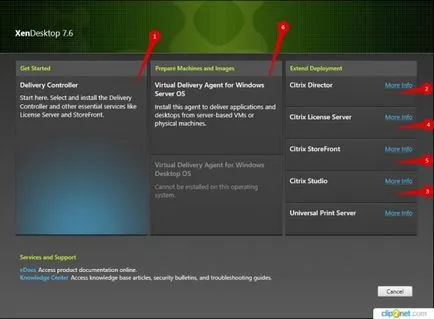
Внимателно прочетете лицензионното споразумение
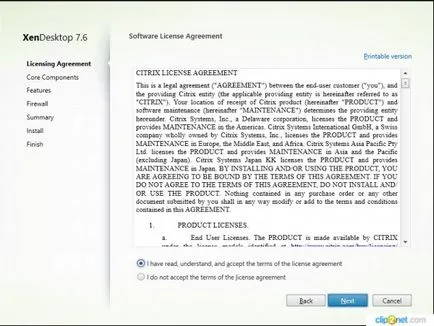
В следващата стъпка, изберете компонентите, които да бъдат инсталирани. Имайте предвид, че можете да промените пътя и инсталирате. За този пример, за улеснение на данни за визуализация, всички компоненти са монтирани на един сървър. Естествено, изграждането на целевата система на крайния брой сървъри ще се различава значително от изискванията за устойчивост и свързването в клъстери. Препоръчваме на базата на групирането на всички компоненти на веригата N-1.
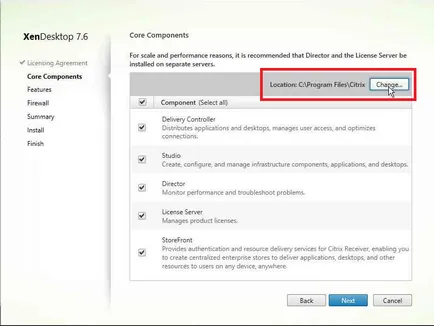
В следващата стъпка можем да изберем някои допълнителни функции, които могат да бъдат инсталирани на сървъра, или да се откаже инсталирането им (в случай на външна база данни).
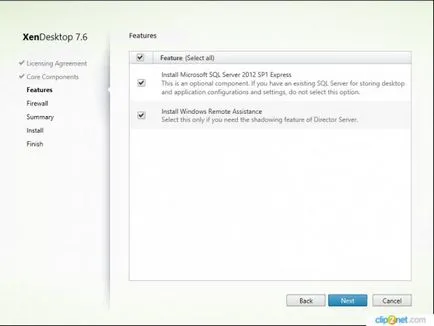
В следващия етап от инсталацията определя типа на настройките на правилата на защитната стена (ръчно / автоматично)
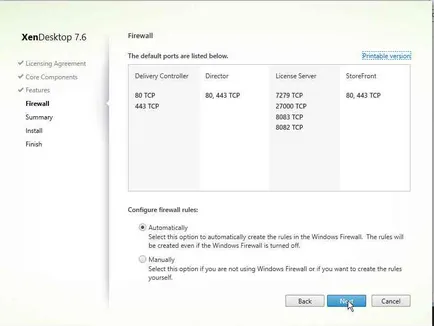
Следващият екран показва окончателната конфигурация. Всичко е готово за монтаж.
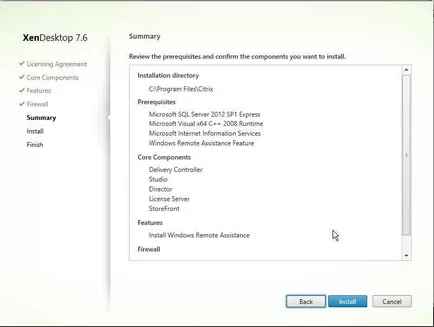
В процеса на инсталиране е информативно, че е възможно да се разбере на сцената и оставащото време.
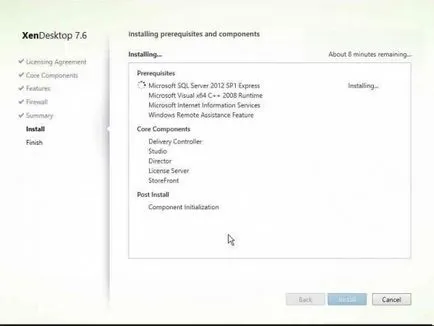
Инсталацията е завършена, можете да продължите да конфигурирате.
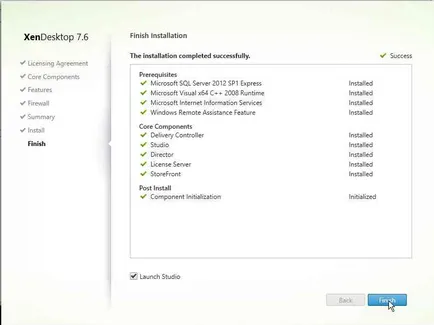
Ще се видим скоро, на добър час!